Autor:
Frank Hunt
Data De Criação:
18 Marchar 2021
Data De Atualização:
1 Julho 2024
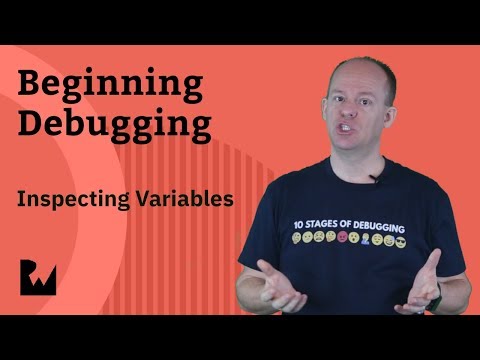
Contente
- Dar um passo
- Método 1 de 3: verifique as preferências do sistema
- Método 2 de 3: usando o site Java
- Método 3 de 3: obtendo informações por meio do terminal
Este wikiHow ensina como verificar qual versão do Java está instalada em seu Mac; por meio de Preferências do sistema, usando o site Java ou por meio do Terminal em seu Mac.
Dar um passo
Método 1 de 3: verifique as preferências do sistema
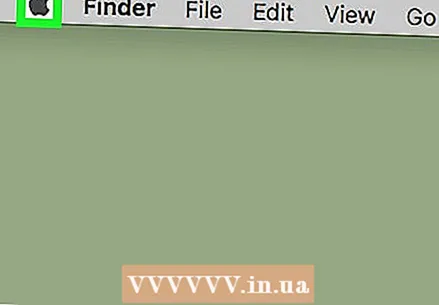 Clique em
Clique em  Clique em Preferências do Sistema. Esta é a segunda opção do topo do menu suspenso.
Clique em Preferências do Sistema. Esta é a segunda opção do topo do menu suspenso.  Clique nisso Javaícone. Esta é a foto com uma xícara de café azul e vapor laranja. Clicar nele abrirá o Painel de Controle Java em uma nova janela.
Clique nisso Javaícone. Esta é a foto com uma xícara de café azul e vapor laranja. Clicar nele abrirá o Painel de Controle Java em uma nova janela. - Se você não vir o ícone do Java, o Java não está instalado.
 Clique no Atualizarguia na parte superior. Esta tela informa qual versão do Java você possui e se é necessário atualizá-lo.
Clique no Atualizarguia na parte superior. Esta tela informa qual versão do Java você possui e se é necessário atualizá-lo. - Se houver uma atualização disponível, siga as instruções para atualizar para a versão mais recente recomendada do Java. Você também pode ativar a opção "Verificar atualizações automáticas" para que sua versão seja sempre atualizada para a versão mais recente quando estiver disponível.
Método 2 de 3: usando o site Java
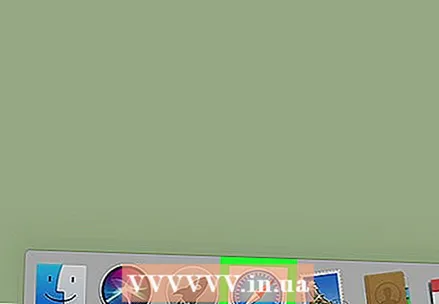 Abra o navegador Safari em seu Mac. Este é o aplicativo com a imagem de uma bússola azul.
Abra o navegador Safari em seu Mac. Este é o aplicativo com a imagem de uma bússola azul.  Vamos para https://www.java.com/en/download/installed.jsp no Safari. Modelo https://www.java.com/en/download/installed.jsp na barra de endereço e pressione ⏎ Retorno.
Vamos para https://www.java.com/en/download/installed.jsp no Safari. Modelo https://www.java.com/en/download/installed.jsp na barra de endereço e pressione ⏎ Retorno.  Clique em Confirme a versão Java. Este é um botão vermelho no centro da página. Uma janela pop-up pode aparecer perguntando se você deseja habilitar o Java nesta página.
Clique em Confirme a versão Java. Este é um botão vermelho no centro da página. Uma janela pop-up pode aparecer perguntando se você deseja habilitar o Java nesta página.  Clique em Para realizar para confirmar isso. O site detectará qual versão do Java você instalou e recomendará uma atualização, se necessário.
Clique em Para realizar para confirmar isso. O site detectará qual versão do Java você instalou e recomendará uma atualização, se necessário.
Método 3 de 3: obtendo informações por meio do terminal
 Clique no Spotlight
Clique no Spotlight  Modelo terminal na barra de pesquisa. Conforme você digita, os resultados da pesquisa são filtrados abaixo da barra de pesquisa.
Modelo terminal na barra de pesquisa. Conforme você digita, os resultados da pesquisa são filtrados abaixo da barra de pesquisa.  Clique duas vezes no Terminal
Clique duas vezes no Terminal 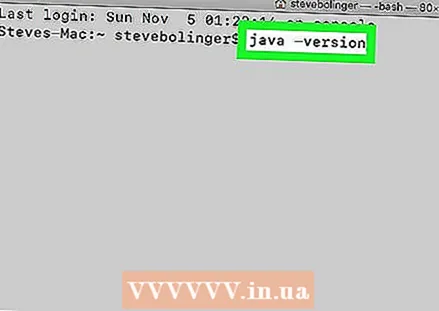 Modelo versão java e pressione ⏎ Retorno. Este comando mostra qual versão do Java está sendo executada atualmente no seu Mac.
Modelo versão java e pressione ⏎ Retorno. Este comando mostra qual versão do Java está sendo executada atualmente no seu Mac.



